📌 相关文章
- Meteor-包(1)
- Meteor-包
- Meteor|Meteor简介(1)
- Meteor|Meteor简介
- Meteor-方法(1)
- Meteor-方法
- Meteor-检查(1)
- Meteor-检查
- 检查移动设备 - Javascript (1)
- Meteor-排序
- Meteor-排序(1)
- 检查移动设备 - Javascript 代码示例
- Meteor-事件(1)
- Meteor-事件
- Meteor教程(1)
- Meteor教程
- Meteor-表格
- Meteor-表格(1)
- 如何在 php 中检查移动设备或桌面设备(1)
- Meteor模板(1)
- Meteor-模板
- Meteor-模板(1)
- Meteor模板
- Meteor-电子邮件(1)
- Meteor-电子邮件
- 讨论Meteor
- Meteor-概述
- Meteor-概述(1)
- 如何在 php 代码示例中检查移动设备或桌面设备
📜 Meteor-在移动设备上运行
📅 最后修改于: 2020-12-08 05:28:42 🧑 作者: Mango
在本章中,我们将学习如何在android设备上运行该应用程序。流星最近才为Windows操作系统添加了此功能,因此我们需要将流星应用更新到1.3 Beta版本。
注意-在撰写本教程时,Meteor的1.3版本处于Beta版。生产版本发布后,我们将对此进行更新。
由于我们要使用最新的Meteor版本,因此可以通过在命令提示符窗口中运行以下代码来更新它。
C:\Users\username\Desktop\meteorApp>meteor update --release 1.3-beta.11
第1步-安装Android SDK
使用下表中的链接安装Android SDK。
| Sr.No. | Software & Description |
|---|---|
| 1 |
Java Development Kit & Android SDK You will need Android SDK to be able to run Meteor apps on mobile environment. If you don’t have it installed, you can checkout our Android Environment Setup tutorial. |
第2步-添加Android平台
现在,我们需要在项目中添加一个Android平台。
C:\Users\username\Desktop\meteorApp>meteor add-platform android
步骤3-在Android模拟器上运行应用
要在Android模拟器上运行该应用程序,我们将在行尾使用–verbose命令,以便能够在启动过程中识别可能的错误。
C:\Users\username\Desktop\meteorApp>meteor run android --verbose
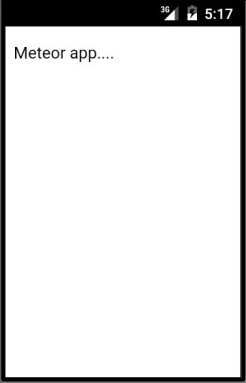
在Android设备上运行应用
由于Android模拟器运行缓慢,因此直接在设备上运行应用程序始终是一个更好的选择。您可以通过将设备连接到计算机,启用开发人员模式和USB调试来实现。
对于特定设备,此过程有所不同。您需要在设置/关于中找到内部版本号,然后点击七次。您将收到一条通知,通知您您是开发人员,并且开发人员选项将被解锁。
再次搜索您的设置并启用USB调试。
您可以在命令提示符中使用以下命令在移动设备上运行Meteor应用程序。
C:\Users\username\Desktop\meteorApp>meteor run android-device